Cum să remediați parola iPhone care nu funcționează
6 min. citit
Actualizat pe
Citiți pagina noastră de dezvăluire pentru a afla cum puteți ajuta MSPoweruser să susțină echipa editorială Afla mai multe

Datele și activele reprezentabile digital sunt adesea păstrate în buzunarele utilizatorilor de smartphone-uri. De aceea, Apple se străduiește să ofere consumatorilor de iPhone protecție de vârf împotriva amenințărilor cibernetice. Păstrarea în siguranță a informațiilor sensibile ale utilizatorilor este o prioritate maximă. Astfel, aceștia iau mai multe măsuri de precauție pentru a preveni accesul neautorizat. Touch ID, Face ID și parola bună de modă veche sunt doar câteva opțiuni.
Parola iPhone-ului dvs. nu funcționează și vă întrebați ce să faceți în acest sens? Dacă introduceți parola corectă pe iPhone, nu ar trebui să primiți „Parola iPhone nu funcționează” problemă. De fiecare dată când încercați, avertismentul devine mai sever. Acum trebuie să vă întrebați ce să faceți acum. Deși aceasta pare a fi o bătălie dificilă, există multe soluții. Citiți mai departe pentru o explicație cuprinzătoare a motivului pentru care parola iPhone-ului dvs. nu funcționează și cum să o reparați.
Partea 1. Motivele din spatele codului de acces pentru iPhone nu funcționează
Mesajul de eroare „Parola iPhone nu funcționează” este ceva ce nimeni nu vrea să vadă pe ecran. Înainte de a vă scufunda în remediu, este important să aveți o înțelegere solidă a cauzelor potențiale. Următoarele sunt câteva explicații potențiale pentru mesajul de problemă „Parola iPhone nu funcționează”:
Codul de acces nu funcționează după actualizarea iOS – Deoarece Apple este permanent interesat de îmbunătățirea calității serviciilor sale, compania trimite continuu noi actualizări la intervale prestabilite. Majoritatea actualizărilor oferă remedieri de erori și îmbunătățiri minore ale sistemului. Dacă tocmai v-ați actualizat iPhone-ul, parola de pe dispozitiv nu mai poate funcționa corect.
Se introduce o parolă incorectă – Pentru a accesa conținutul dispozitivului dvs. iOS, este necesară o parolă. Smartphone-ul dvs. vă va anunța că ați introdus parola incorectă după ce ați făcut multe încercări și ați obținut-o incorect. Majoritatea gadgeturilor electronice includ o setare care va șterge toate datele dacă cineva introduce o parolă incorectă de mai mult de zece ori.
Ai uitat codul de acces – Este posibil să fi decis să modifici parola de pe iPhone. Ai uitat complet de schimbare, chiar dacă oamenii nu sunt fără cusur. Prin urmare, este posibil să introduceți parola incorectă cu toată încrederea și să vă întrebați de ce iPhone-ul dvs. nu ar accepta-o.
Nu se actualizează iPhone pentru Ages – Uneori, când faceți upgrade la versiunea iOS pe dispozitiv, sistemul de operare nu o va instala corect. Eșecul actualizării iOS poate duce la multe probleme cu sistemul de operare, inclusiv dificultăți cu codul de acces, cum ar fi parola iPhone care devine brusc ineficientă.
Problemă cu iPhone-ul dvs. - Există posibilitatea ca fișierul care stochează acreditările utilizatorului să fi fost deteriorat, astfel încât dispozitivul dvs. nu poate accesa datele pe care le conține. În consecință, iPhone-ul dvs. nu va face comparația între parola pe care ați introdus-o și parola corectă care este stocată în fișierul de siguranță.
Parte. 2 Metode de deblocare a iPhone-ului fără computer sau iTunes sau iCloud
Dacă ați introdus codul incorect pe iPhone, nu veți putea vizualiza informațiile stocate pe dispozitiv. Dacă continuați să introduceți o parolă incorectă pe iPhone, în cele din urmă vă va bloca accesul la dispozitiv.
Metoda 1. Remediați codul de acces iPhone care nu funcționează cu iTunes
Recuperarea iPhone-ului cu iTunes este prima soluție la problema cu care parola de pe iPhone-ul tău nu funcționează. iTunes este opțiunea ideală pentru consumatorii care doresc să ștergă toate setările, cum ar fi parola ecranului, de pe iPhone-urile lor, dacă au cea mai recentă ediție de iTunes încărcată pe computere și au folosit anterior iTunes pentru a-și face backup pentru iPhone. Examinați fiecare dintre următorii pași:
Pasul 1: Conectați iPhone-ul securizat la un laptop pe care l-ați folosit anterior pentru a vă sincroniza cu telefonul când a fost dezactivat.
Pasul 2: Dacă, într-un fel, dispozitivul trebuie să selectați Încredere pe afișajul iPhone-ului, atunci ar trebui să încercați să utilizați un laptop diferit sau să puneți iPhone-ul în modul Reparație.
Pasul 3: Așteptați cu răbdare ca iTunes creează o copie de rezervă și sincronizează iPhone-ul. Selectați butonul „Restaurați iPhone” după terminarea procesului de sincronizare și copiere de rezervă.
Pasul 4: Selectați „Restaurare din copie de rezervă iTunes” când vi se prezintă ecranul de configurare. Puteți schimba parola de pe iPhone după ce ați finalizat configurarea inițială a dispozitivului.
Metoda 2. Remediați codul de acces iPhone care nu funcționează cu AnyUnlock
Când parola iPhone nu funcționează și dispozitivul continuă să vă spună că parola este incorectă, puteți să ocoliți cerința parolei și să utilizați dispozitivul fără parolă utilizând setul complet de instrumente de deblocare iOS cunoscut sub numele de AnyUnlock.
Cu AnyUnlock, puteți remedia problema în care parola iPhone nu funcționează, ștergând parola direct de pe iPhone. Acest lucru vă va permite să stabiliți o nouă parolă. În plus, dacă ați introdus excesiv parola iPhone și iPhone-ul a fost dezactivat, puteți accesa în continuare iPhone-ul protejat folosind câteva atingeri ușoare.
AnyUnlock acceptă deblocarea tuturor tipurilor de încuietori iPhone, inclusiv codul numeric din 4 sau 6 cifre, codul numeric personalizat, codul alfanumeric personalizat, Touch ID sau Face ID. Vă poate șterge conturile iCloud de pe iPhone chiar dacă v-ați uitat contul iTunes și parola. Este compatibil cu cele mai recente versiuni de iOS și iPhone-uri noi, cum ar fi iPhone 14, iPhone 13 și iPhone 12.
La debloca parola pe iPhone, urmați pașii de mai jos.
Pasul 1: AnyUnlock ar trebui să fie lansat pe computer, apoi ar trebui să faceți clic pe Deblocați parola de pe ecran butonul.
Pasul 2: Puteți examina cazurile de utilizare acceptate după ce vă conectați gadgetul la computer și selectați butonul Start.
Pasul 3: Schimbarea codului de acces al ecranului necesită instalarea firmware-ului iOS. Descărcarea software-ului poate dura o perioadă semnificativă de timp. Și AnyUnlock vă va aduce iPhone-ul la zi cu cea mai recentă versiune de iOS, care este acceptată de dispozitivul dvs.
Pasul 4: Selectați butonul Deblocați acum după ce software-ul a fost instalat și puteți citi mesajul înainte de a continua.
Notă: După aceea, va reseta imediat parola ecranului. Vă rugăm să nu deconectați telefonul până nu reia.
Pasul 5: După ce procesul de recuperare s-a terminat, veți întâlni o aplicație care spune că parola de acces a ecranului a fost ștearsă cu succes.
Concluzie
Când încerci să faci ceva rapid și primești mesajul „Parola iPhone nu funcționează”, ar putea fi frustrant. Indiferent dacă parola iPhone-ului a încetat să mai funcționeze înainte sau după o actualizare iOS, puteți folosi soluțiile pentru a reveni pe drumul cel bun. Dacă ați actualizat recent la cea mai nouă versiune de iOS, puteți întâlni această problemă.
AnyUnlock este o soluție de deblocare all-inclusive pentru iOS. Ocolirea MDM, activarea iCloud, deblocarea ID-ului Apple, eliminarea blocării SIM etc., sunt doar câteva dintre problemele pe care acest instrument le poate rezolva pentru proprietarii de iPhone, iPad și iPod touch.













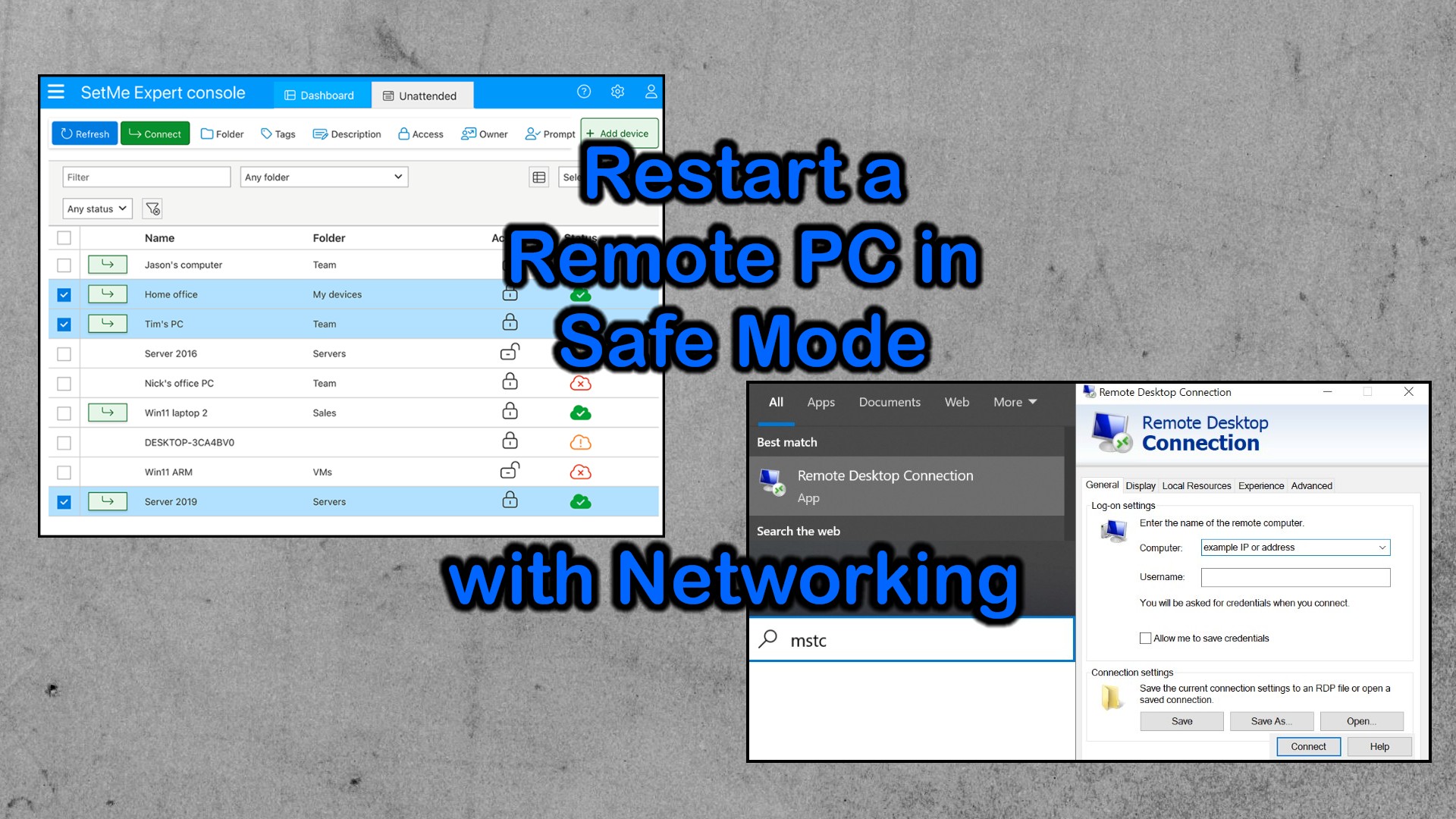
Forumul utilizatorilor
0 mesaje